Windows 10 startet nicht mehr, stürzt ab oder läuft instabil. In diesen Fällen nutzen Sie die in Windows integrierten Reparaturfunktionen. [...]
4. WINDOWS-REPARATUR ÜBER DIE SYSTEMWIEDERHERSTELLUNG
Windows legt in regelmäßigen Abständen sowie auch vor größeren Updates und manchen Programminstallationen einen Wiederherstellungspunkt an. Dadurch lässt sich Windows bei Problemen zu einem früheren Zustand zurückversetzen. Am einfachsten ist die Wiederherstellung, wenn Windows noch läuft.
Schritt 1: Tippen Sie zuerst in das Suchfeld links in der Taskleiste „Wiederherstellung“ ein und klicken Sie im Suchergebnis auf „Wiederherstellung“. Klicken Sie als Nächstes auf „Systemwiederherstellungöfnen“. Unter„ Empfohlene Wiederherstellung“ wird Ihnen der letzte Wiederherstellungspunkt angezeigt.
Schritt 2: Klicken Sie nun auf„ Nachbetrofenen Programmen suchen“. Die Systemwiederherstellung zeigt Ihnen Programme und Treiber an, die Sie installiert haben, nachdem der Wiederherstellungspunkt erstellt wurde. Merken Sie sich bitte den Inhalt der Liste, damit Sie die se Programme später erneut einrichten können. Allerdings könnte darunter auch die Software sein, die das Problem verursacht hat. Persönliche Dokumente bleiben bei der Wiederherstellung in jedem Fall erhalten. Klicken Sie nachfolgend auf „Schließen“.

Schritt 3: Klicken Sie auf „Weiter“, danach auf „Fertig stellen“ und bestätigen Sie den Vorgang noch mit „Ja“. Windows beginnt mit der Wiederherstellung und startet anschließend neu. Wenn das Problem damit beseitigt ist, haben Sie den Fehler gefunden. Andernfalls wiederholen Sie den Vorgang noch einmal, wählen bei Schritt 1 jedoch die Option „Anderen Wiederherstellungspunkt auswählen“ und daraufhin einen älteren Wiederherstellungspunkt. KontrollierenSiejeweilsüber„ Nachbetrofenen Programmen suchen“, welche Software dadurch entfernt wird.
Windows 10 startet nicht mehr: Verwenden Sie das Windows-Installations-Medium, entweder von der DVD oder von einem US-Stick. Wenn Sie noch keines besitzen sollten, dann erstellen Sie es über das Media Creation Tool für Windows 10.
Booten Sie den Rechner vom Windows-Installations-Medium. Klicken Sie auf „Weiter“ und dann auf „Computerreparaturoptionen“. Jetzt klickenSieauf„ Problembehandlung“,„ Erweiterte Optionen“ und „System wiederherstellen“. Wählen Sie das Zielbetriebssystem aus und klicken Sie auf „Weiter“. Sie sehen im Anschluss daran eine Liste mit Wiederherstellungspunkten, in welcher Sie den obersten und neuesten anklicken. Folgen Sie den weiteren Anweisungen des Assistenten.
Tipp: Die Systemwiederherstellung können Sie auch über die Lazesoft Recovery Suite starten. Gehen Sie auf die Registerkarte „RandomCrash“ und klicken Sie auf„ Microsoft System Restore“.
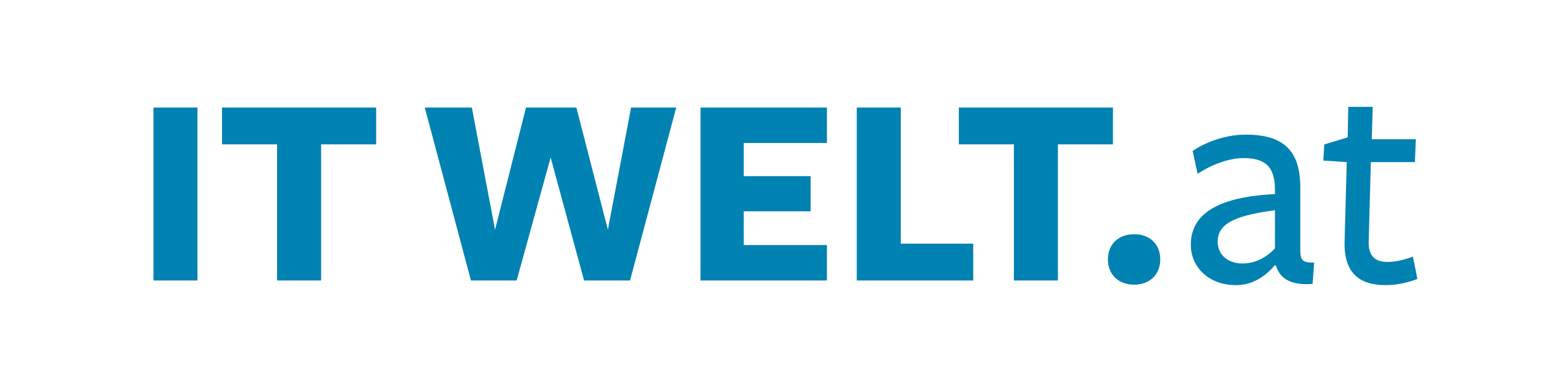





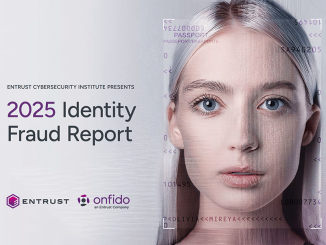



Be the first to comment